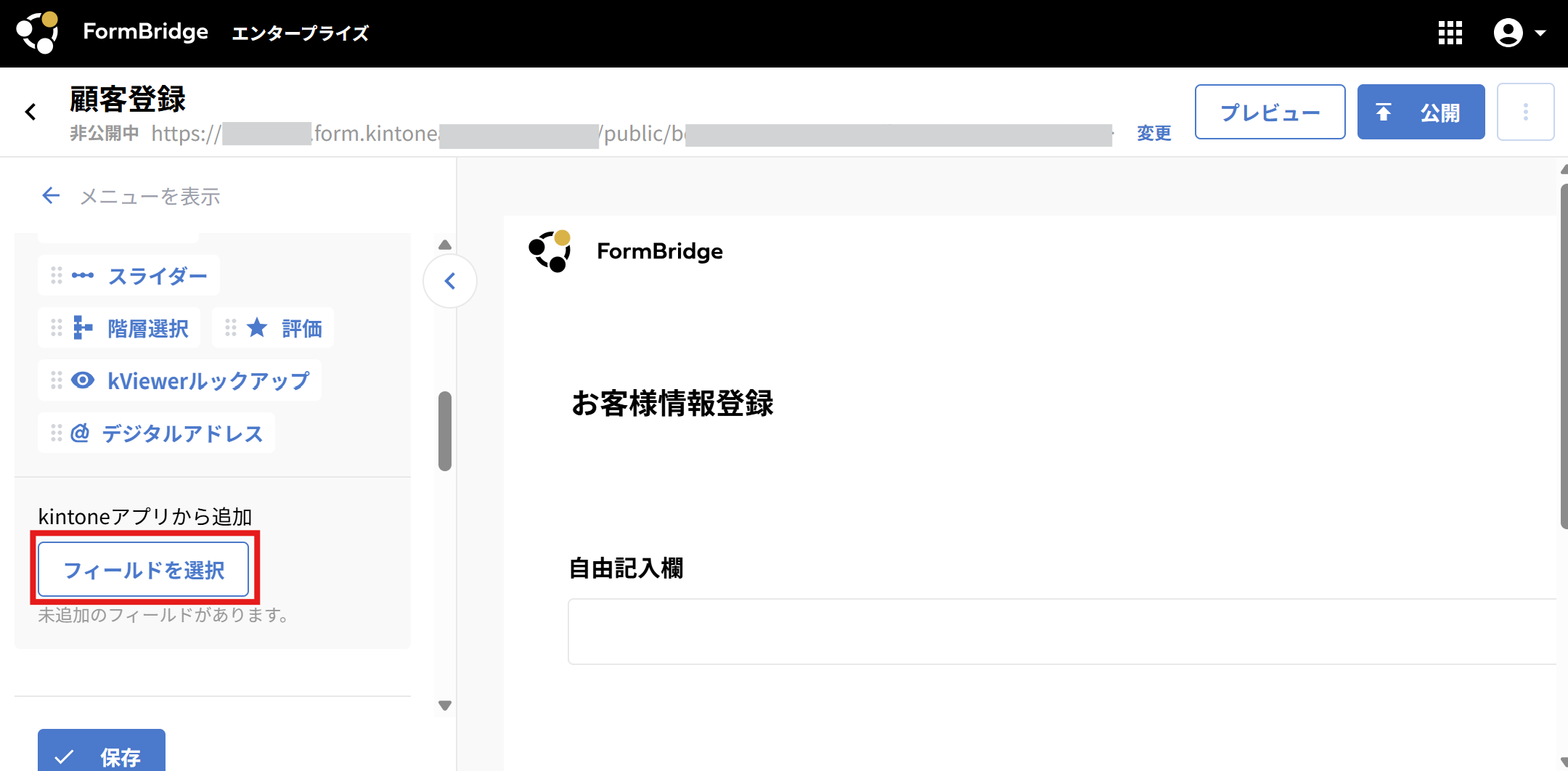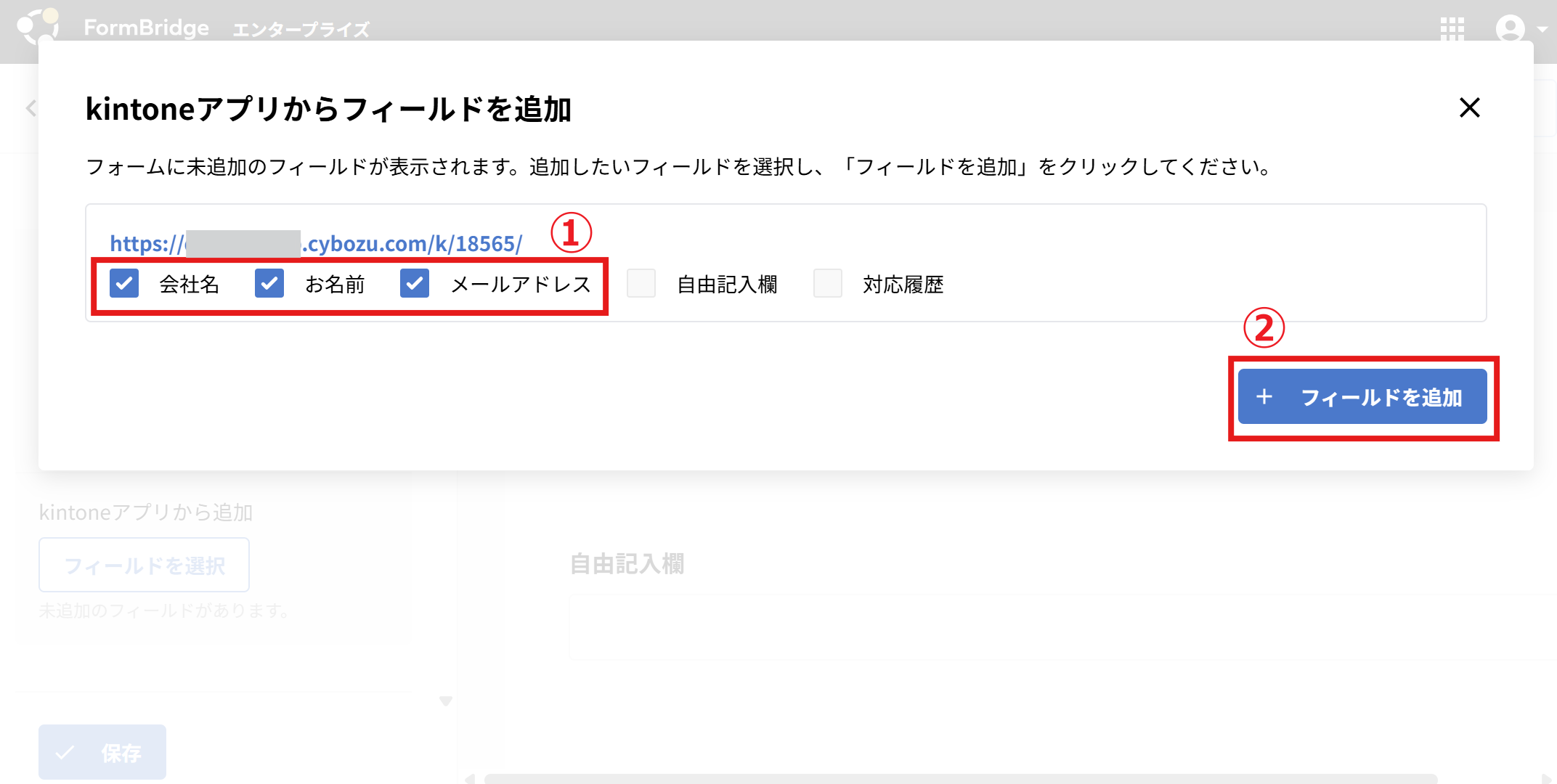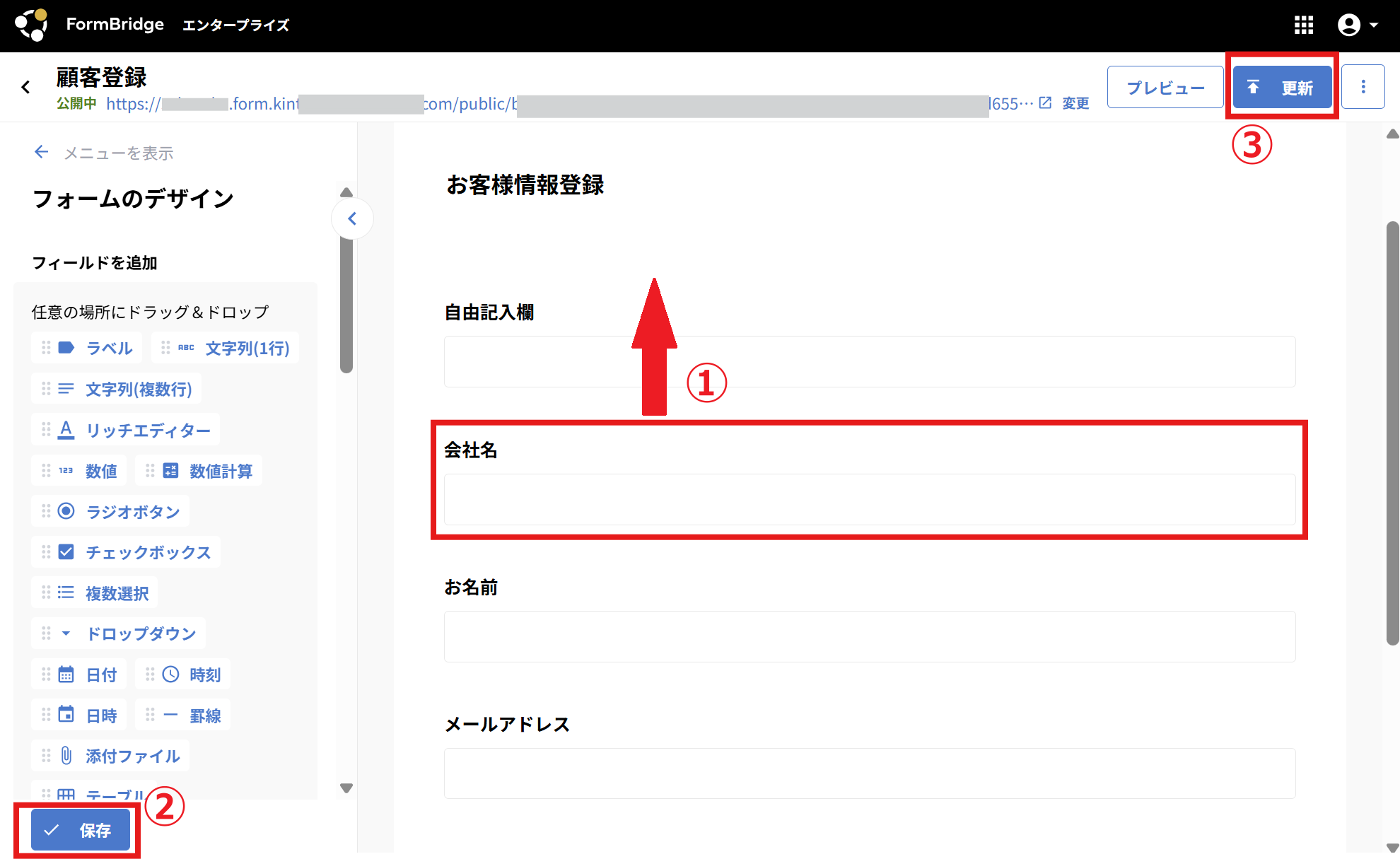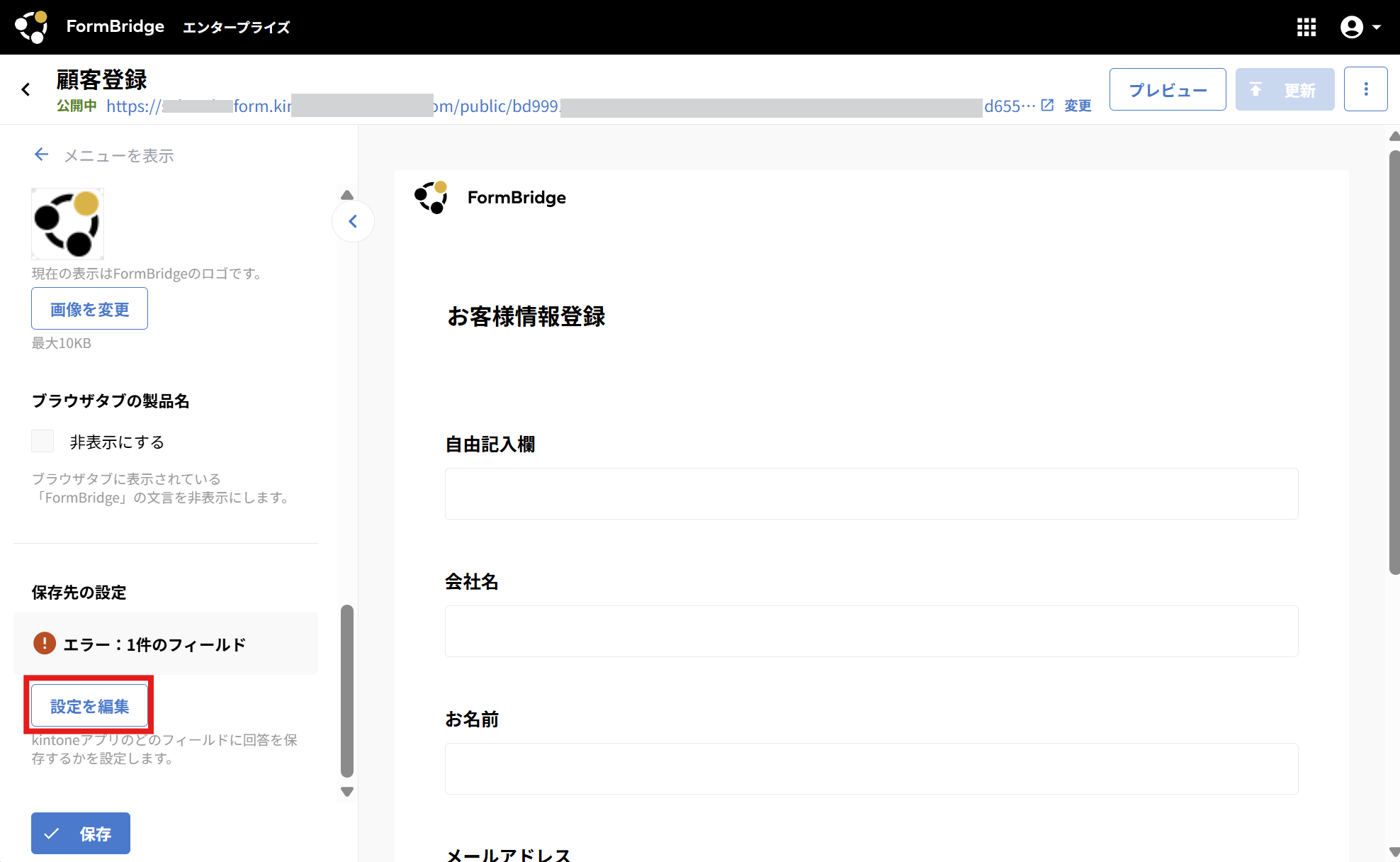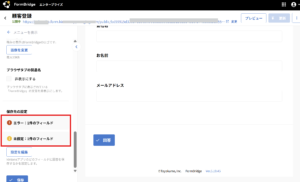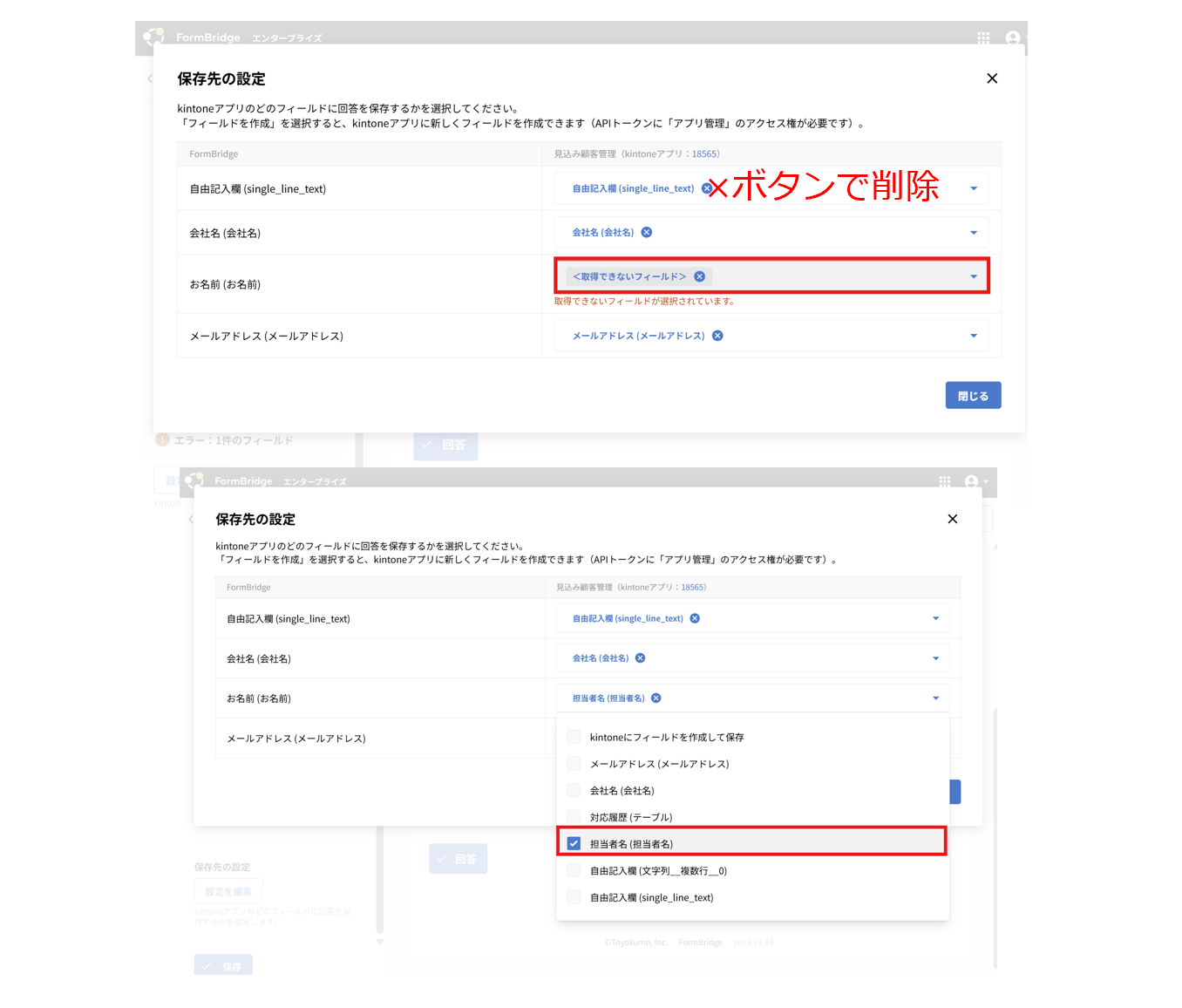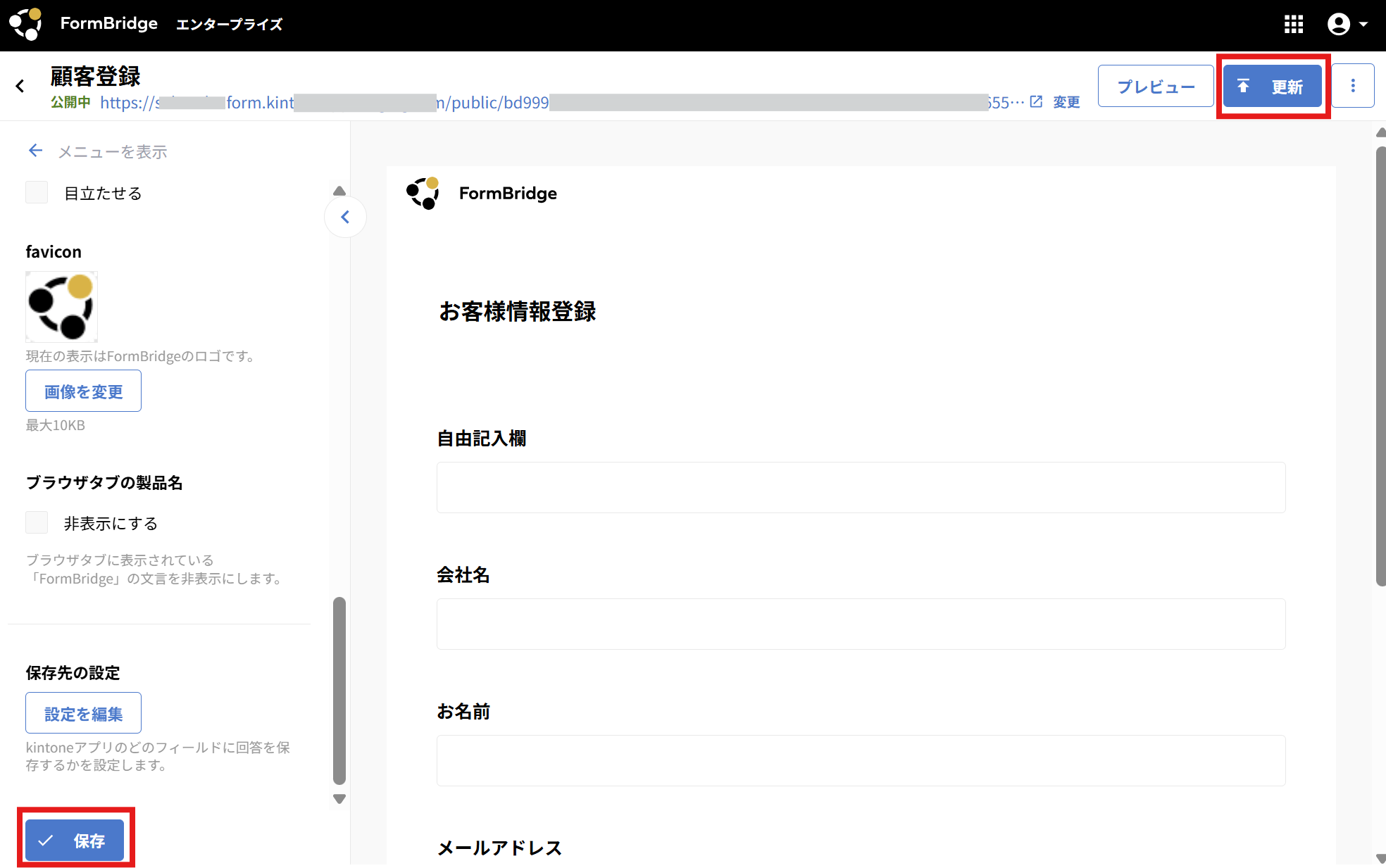kintoneアプリにフィールドを追加した場合、FormBridgeに追加していただく設定が必要となります。kintoneアプリに新規登録したフィールドを追加する場合、またkintoneアプリでフィールドを編集した場合の設定方法を説明しています。
kintoneアプリに新規追加したフィールドを追加する
注意
kintoneアプリにてフィールドを新規追加する前から1.の画面を開いている場合は、一度画面のリロードをしてください。 補足
- kintoneアプリに新たにフィールドを追加し、フォームに同期した場合は、kintoneアプリ上で上部にあるものから順番に、既にあるフィールドの下に並びます。
ドラッグアンドドロップで任意の位置に変更してください。 - kintoneアプリからフィールドを追加した場合、基本的にはkintoneアプリ側と同一のフィールドコードが設定されますが、同一のフィールドコードが既に存在する場合、FormBridge側で新たにフィールドコードが設定されます。
kintoneアプリでフィールドを編集した場合に、FormBridgeの保存先を修正する
注意
kintoneで編集した内容をフォーム上に同期したい場合は、一度該当のフィールドをフォーム上から削除した上で、kintoneアプリからフィールドを追加してください。